qView是一款非常好用的图片查看工具。查看图片信息你可以来试试qView。您可以快速打开各种格式图像进行浏览,软件支持图像浏览快捷方式设置,允许用户更快速浏览,轻松轻松调整图像,非常简单方便; QView很小,但功能强,带有强大的设备兼容性,支持多个操作系统兼容操作,软件支持图像显示自定义,支持查看图像信息,允许用户设置更多的图片参数,可以用户提供更好的图片浏览经验,有兴趣的朋友可以下载它。
使用方法:
1.双击软件进入图片浏览界面,右键单击图像以添加浏览
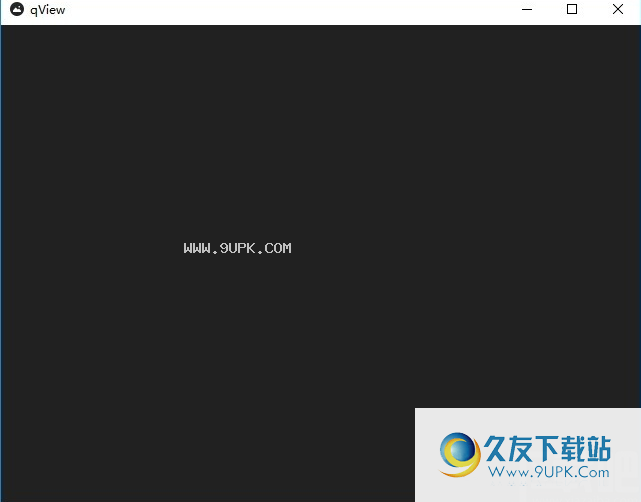
2.单击“打开”按钮以弹出图像管理框,单击“选择图片”以将图像添加到软件中
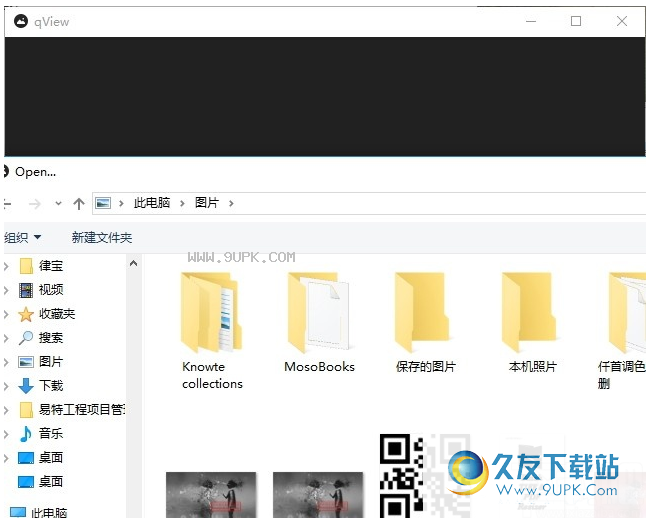
3.单击要添加的URL映像,可以通过输入图像地址添加Web映像。
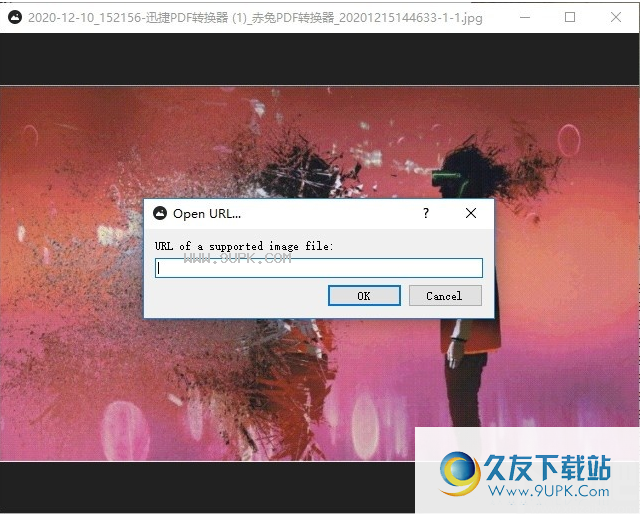
4.单击资源管理器中的“显示”按钮,以在过滤器中显示图像。
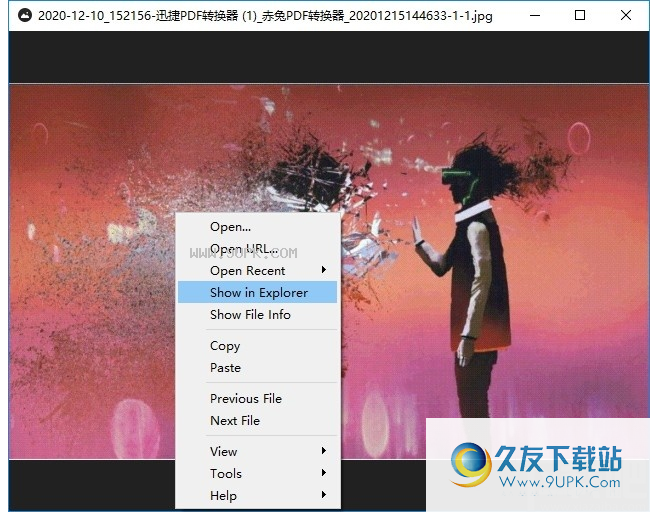
5.单击图像信息按钮以查看图像添加的属性信息。
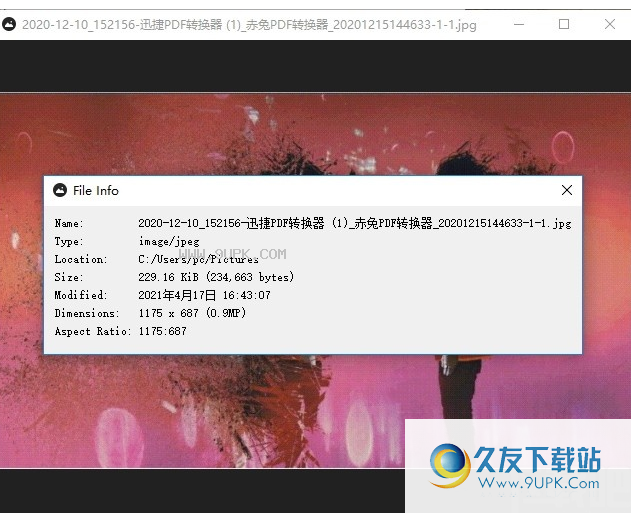
6.单击“设置”按钮弹出图像设置框,框可以设置图像的参数。
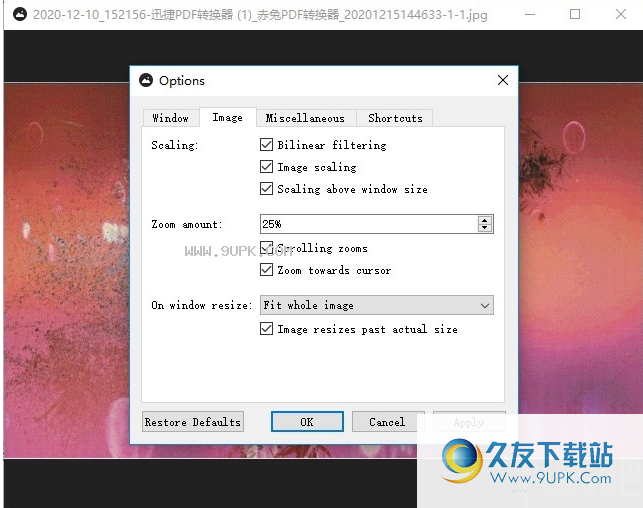
7.单击窗口按钮以设置软件窗口。
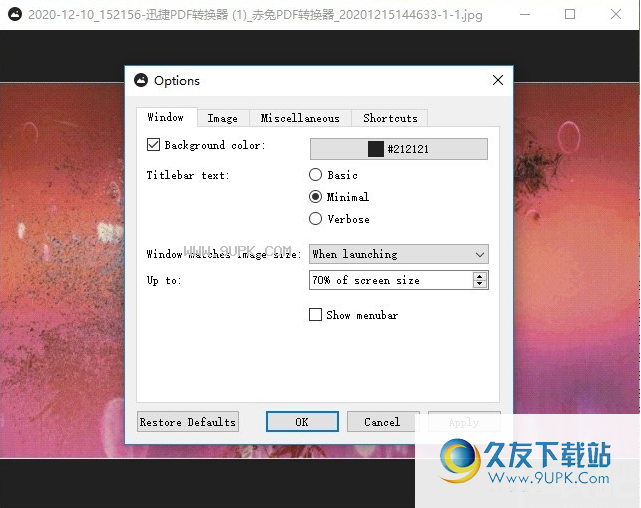
8.单击快捷方式按钮以设置图像浏览操作快捷方式。
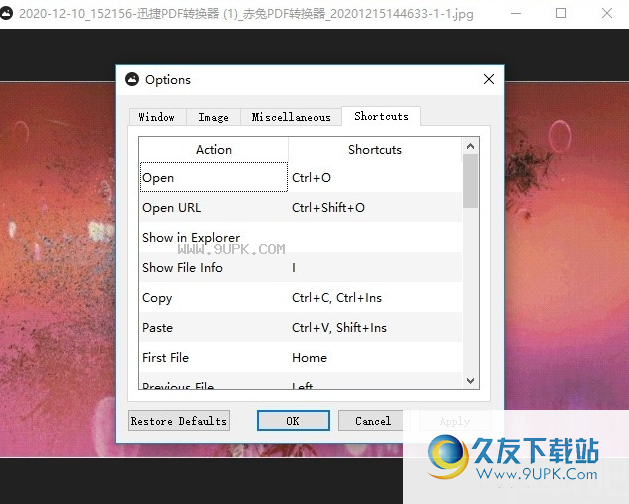
软件功能:
1,将本地图像添加到软件中进行浏览
2.显示有关图像的信息
3,副本,粘贴图片
4,切换到上一张图片,下一页图片
5,放大,缩小,旋转,镜像翻转,全屏显示图片
6,幻灯片显示图片显示
使用说明:
当您首次运行QView时,将出现此错误窗口:
无法启动此过程,因为MSVCP140.dll丢失在计算机中。尝试重新安装程序以解决此问题。
只需下载以安装VC ++ 2017,因为QView依赖于此。
软件作者完全来自用户在制作此图片查看器时的角度,所以您可以知道这是一个非常简单的图片查看器,从本软件的特性。
预防措施:
添加键盘快捷键以自定义
从URL上增加打开图像的功能
添加了从“文件”对话框中打开多个图像的功能
添加从应用程序复制图像的能力
添加了更改文件排序的选项
添加了高DPI支持
SVG现在以高分辨率显示
幻灯片定时器现在可以在一个以秒内配置
添加了不显示最新列表的选项
添加选项以禁用滚动“to cursor”
现在,新的菜单从条目中更积极地清除
修复了“窗口匹配图像尺寸”选项的小错误
修复了超过屏幕边界的错误,启用“窗口匹配图像大小”选项
修复了宏下多个窗口的问题
修复了宏下的Dock菜单
软件特色:
1,图为最大化的区域
2,音量为光,它很快和光线
3,系统内存和CPU的低使用率
4,界面简单,功能齐全
6,支持众多图片格式添加浏览

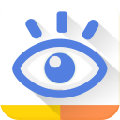
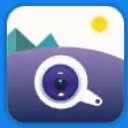



 神马日历 1.0.2最新免安装版
神马日历 1.0.2最新免安装版 哈哈日历 1.0.1.5最新正式版
哈哈日历 1.0.1.5最新正式版 佛教日历 5.2官方最新版
佛教日历 5.2官方最新版 棒棒日历 v2.1 官方正式版
棒棒日历 v2.1 官方正式版 轻日历 5.3.26免安装版
轻日历 5.3.26免安装版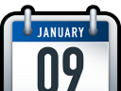 多宝日历 1.1正式免安装版
多宝日历 1.1正式免安装版 考拉日历 2.1.1免安装版
考拉日历 2.1.1免安装版 印象日历 1.0.2正式版
印象日历 1.0.2正式版 悠悠日历 2.0.1正式免安装版
悠悠日历 2.0.1正式免安装版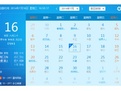 美图日历 1.0.7正式版
美图日历 1.0.7正式版 百度时光日历 2.3免安装最新版
百度时光日历 2.3免安装最新版 日期天数计算器 1.0.2免安装版
日期天数计算器 1.0.2免安装版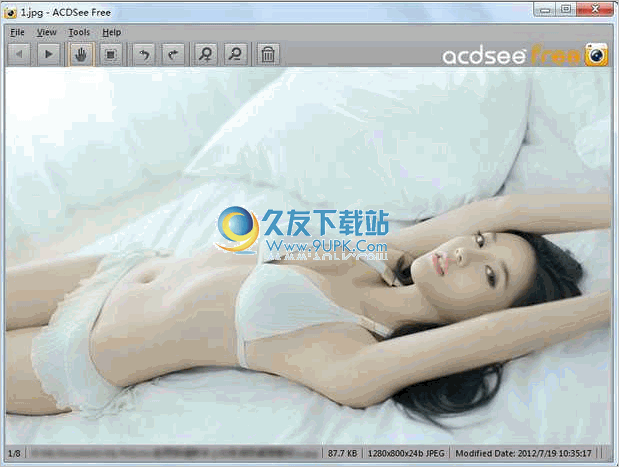 ACDSee Free汉化绿色版
ACDSee 是目前最流行的数字图象处理软件,它能广泛应用于图片的获取、管理、浏览、优化甚至和他人的分享!使用 ACDSee,你可以从数码相机和扫描仪高效获取图片,并进行便捷的查找、组织和预览...
ACDSee Free汉化绿色版
ACDSee 是目前最流行的数字图象处理软件,它能广泛应用于图片的获取、管理、浏览、优化甚至和他人的分享!使用 ACDSee,你可以从数码相机和扫描仪高效获取图片,并进行便捷的查找、组织和预览...  WPanorama是来自国外的一款全景图片查看器,专为浏览全景图片而设计,也支持一般图像的浏览。支持360度的全景照片,使用者能够方便的控制滚动的速度,还可以导出AVI、BMP,甚至生成屏幕保护文件,支持背景音乐合成功能...
WPanorama是来自国外的一款全景图片查看器,专为浏览全景图片而设计,也支持一般图像的浏览。支持360度的全景照片,使用者能够方便的控制滚动的速度,还可以导出AVI、BMP,甚至生成屏幕保护文件,支持背景音乐合成功能...  2345看图王是2345推出的一款看图工具,拥有非常强大的图片解析能力,能够直接打开几乎所有的图片格式,支持图片管理和批量的图片修改操作,非常好用,本版本去除了广告让看图功能更加纯净。
2345看图王是2345推出的一款看图工具,拥有非常强大的图片解析能力,能够直接打开几乎所有的图片格式,支持图片管理和批量的图片修改操作,非常好用,本版本去除了广告让看图功能更加纯净。 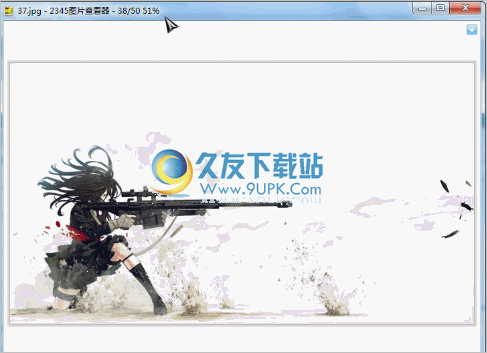 2345图片查看器免安装提取版
好压内置的看图工具还算不错,单独提取了看图工具,支持常见的BMP、JPG、GIF、PNG、TIFF、TGA、PCX、PNM等格式图片查看,最最最重要的支持动态GIF格式… 还支持图片格式转换。
第一次运行...
2345图片查看器免安装提取版
好压内置的看图工具还算不错,单独提取了看图工具,支持常见的BMP、JPG、GIF、PNG、TIFF、TGA、PCX、PNM等格式图片查看,最最最重要的支持动态GIF格式… 还支持图片格式转换。
第一次运行... 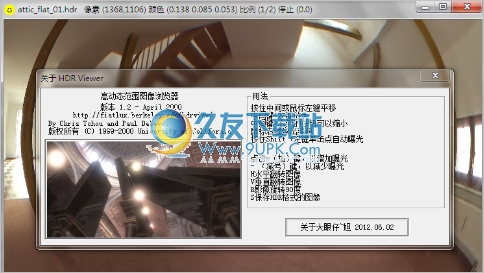 HDR、HDRI贴图浏览器HDR View是一个HDR及HDRI浏览器软件,其主要可用来查看HDR及HDRI格式的图像浏览器,特别适用于3Ds max中高动态范围贴图的查看
HDR、HDRI贴图浏览器HDR View是一个HDR及HDRI浏览器软件,其主要可用来查看HDR及HDRI格式的图像浏览器,特别适用于3Ds max中高动态范围贴图的查看
 QQ2017
QQ2017 微信电脑版
微信电脑版 阿里旺旺
阿里旺旺 搜狗拼音
搜狗拼音 百度拼音
百度拼音 极品五笔
极品五笔 百度杀毒
百度杀毒 360杀毒
360杀毒 360安全卫士
360安全卫士 谷歌浏览器
谷歌浏览器 360浏览器
360浏览器 搜狗浏览器
搜狗浏览器 迅雷9
迅雷9 IDM下载器
IDM下载器 维棠flv
维棠flv 微软运行库
微软运行库 Winrar压缩
Winrar压缩 驱动精灵
驱动精灵